欢迎您访问我爱IT技术网,今天小编为你分享的电脑教程是日常使用电脑方面的电脑常识:部分笔记本玩游戏不能全屏的显卡设置方法,学会并运用这些电脑常识,让你快速玩转电脑及互联网方面的知识,下面是详细的分享!
部分笔记本玩游戏不能全屏的显卡设置方法
我们现在的显示屏分辨率都是按16:9的比例来设计的,但有时候我们游戏的软件不一定是按照这个分辨率打开界面,反之亦然。这时候就会出现黑边或不能全屏的问题。这时候我们只要通过调整显卡简单的设置就可以解决问题了。
操作步骤:
一、AMD显卡设置
1、在桌面 "右键" 点击"屏幕分辨率",在分辨率栏把自己的分辨率设置成800* 600,点击确定。
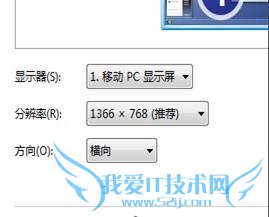
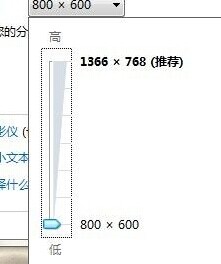
2、这时屏幕两边会有黑边,在桌面右键单击“显示卡属性”进入显卡配置中心。

3、为了统一选项大家在右上角的“首选项”里选择“高级视图”。

4、选择左边的“我的内置显示器”下的“属性”。
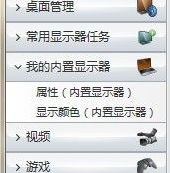
5、在右边的面板中选择“全屏幕”
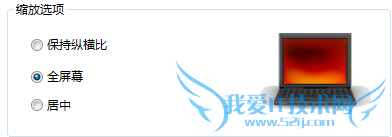
6、然后在桌面右键屏幕分辨率里将分辨率改会原来的分辨率。
7、到这里就完成了,再打开游戏就全屏了。
8、如果没有“Catalyst Control Center选项”,更新显卡驱动,安装后右键菜单就有了,再调整。
二、Intel显卡设置
(一)1、在桌面点击右键选择“图形选项”选择“屏幕适配”选择“全屏(无边框)”,就可以了。
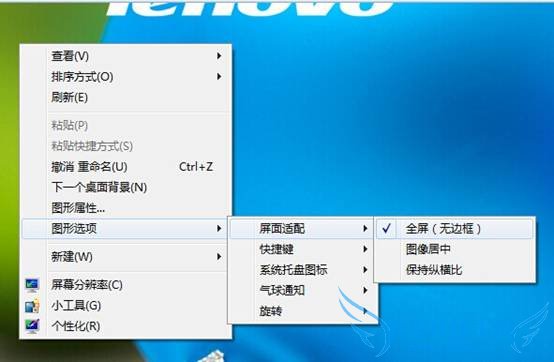
(二)
1、点击右键选择“图形属性”或者选择快速启动栏里面电脑显示屏一样的图标。
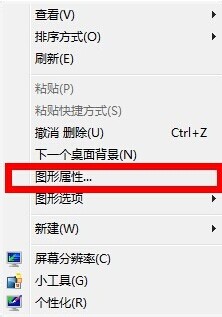
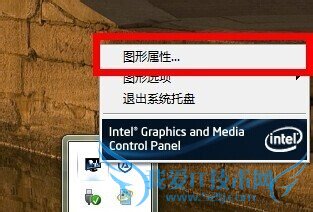
2、进入图形属性里面,在“一般设置”里面,有个“缩放”,把缩放右边点一下会出现三个选项,选“缩放全屏”,然后点“应用”,然后“确定”。
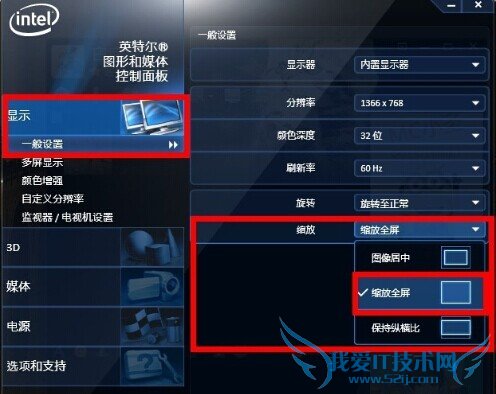
三、NVIDIA显卡设置
1、右键--“NVIDIA控制面板”;
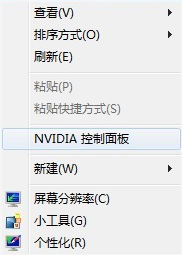
2、在“显示”--“更改平板显示器缩放”--“使用显示器的内置缩放功能(B)”即可!

3、在nvidia控制面板中如果没有"显示"选项请更新显卡驱动,安装全功能版的驱动。
备注:
现在的Idea笔记本大部都是双显卡配置,如果要设置全屏的话只需要调整核心显卡的设置即可。
以上就是关于部分笔记本玩游戏不能全屏的显卡设置方法的电脑常识分享,更多电脑教程请移步到>>电脑教程频道。
- 评论列表(网友评论仅供网友表达个人看法,并不表明本站同意其观点或证实其描述)
-
